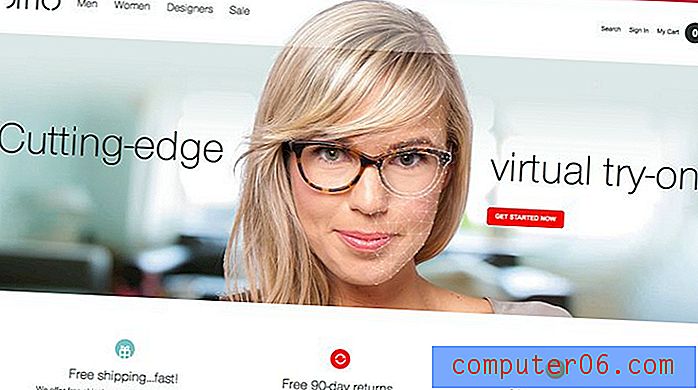Hvordan åpne RAR-filer på Mac? 10 gratis avtrekkere som fremdeles fungerer
Så du prøvde å åpne en .rar-fil du lastet ned på Internett, eller mottok fra en kollega / venn via e-post. Da får du en merkelig feil på Mac-en din, fordi filen ikke kunne åpnes.
Det er virkelig skuffende. Jeg har vært der mange ganger, siden jeg bruker MacBook Pro for å kommunisere med andre som sannsynligvis er på en PC. Jeg har faktisk også opplevd det samme problemet da jeg byttet fra PC til Mac for noen år siden.
Heldigvis klarte jeg å fikse det med en fantastisk app som heter The Unarchiver, den beste RAR-ekstraktor-appen for Mac . I tillegg er det fremdeles gratis . I mellomtiden testet jeg også mange andre applikasjoner på Mac-en min, og filtrerte de som er 100% gratis og enkle å bruke, og du kan lese mer nedenfor.
NY OPPDATERING
Hei, takk for at du har lest denne artikkelen. Det er to år siden jeg først publiserte dette innlegget. Ting har endret seg mye når det gjelder unrar apps for Mac. Jeg håpet at Apple macOS kunne legge denne funksjonen til den innebygde Archive Utility-appen, dessverre ser det ut til at Apple macOS-teamet ikke har planer om å gjøre dette. Min MacBook Pro er nå med den nyeste 10.13 High Sierra, og jeg må stole på tredjepartsapper for å trekke ut RAR-filer.
Når det gjelder den beste rar extractor-appen for Mac, forblir anbefalingen den samme - Unarchiver . Det er fremdeles gratis å laste ned og bruke. Imidlertid er det verdt å merke seg at appen er kjøpt opp av MacPaw (produsenten av CleanMyMac, en fantastisk Mac-rengjøringsapp) og nå er en del av MacPaw-familien. Du kan lese mer fra denne pressemeldingen.
Dessuten fant jeg nettopp en kraftigere app som heter BetterZip 4 - som lar Mac-brukere ikke bare trekke ut mange typer arkiver, men du kan også bruke den til å lage arkiver eller forhåndsvise innholdet i et arkiv uten å trekke ut. Disse tilleggsfunksjonene er ikke tilgjengelige i Unarchiver eller Archive Utility. Jeg anbefaler BetterZip til de av dere som ofte trenger å håndtere en annen type filer på en PC og Mac. Merk: BetterZip er ikke freeware ($ 24.95 for den betalte versjonen), men en gratis prøveversjon tilbys. Du kan få BetterZip 4 fra Setapp her.
Hva med de andre appene oppført nedenfor? Jeg prøvde å sjekke dem nå og da, bare for å sikre at de er brukbare og at informasjonen er nøyaktig. Men jeg synes det er så tidkrevende fordi Apple hvert år slipper en ny versjon av macOS (til dags dato er det High Sierra 10.13.2), de appene som ikke oppdateres ofte ikke kan kjøre eller fungere. Derfor vil jeg fraråde deg å sjekke dem ut med mindre du er interessert. Når det er sagt, vil jeg prøve mitt beste for å holde innholdet i dette innlegget så ferskt som mulig.
Hva er en RAR-fil?
RAR er en komprimert fil for Roshal Archive; Det er et proprietært filformat utviklet av Eugene Roshal, en genial programvareingeniør. Enkelt sagt er en .rar-fil som en big data container som inneholder et sett med individuelle filer og mapper inne.
Hvorfor bruke RAR? Fordi det reduserer størrelsen på filene og mappene dine mens du holder alt innholdet 100% intakt. Med en RAR er det mye enklere å lagre på flyttbare medier eller overført over Internett.
I henhold til dette sammenligningsbildet levert av komprimeringsvurderinger oppnår RAR-filer mye høyere komprimering, spesielt på multimediefiler. De er også lettere å dele opp eller gjenopprette når de er ødelagt enn andre alternativer som ZIP- eller 7Zip-filer.

Hvordan åpne et RAR-arkiv på Mac?
I motsetning til andre arkivfiler, for eksempel kan et ZIP-arkiv direkte opprettes eller pakkes ut ved å bruke standardfunksjonen på Mac (her er en tutorial), en RAR-fil kan bare åpnes ved bruk av tredjepartsprogramvare ... som dessverre Apple ikke har er ikke innebygd i arkivverktøyet ennå.
Derfor er det mange tredjepartsapplikasjoner tilgjengelig på Internett som hevder å kunne gjøre det. Noen er datert, mens andre krever at du betaler.
Takket være de smarte, men likevel snille utviklerne, har vi ganske mange gratis alternativer for å få jobben gjort uten å ta en krone ut av lommen. Jeg har testet mange, og her er de 10 beste gratisappene som fremdeles fungerer.
10 gratis RAR Extractor-apper som fungerer på Mac
Merk: Noen av appene nedenfor er åpen kildekode, og forfatterne godtar donasjoner. Hvis du synes den du bruker er virkelig fantastisk, vennligst vis takknemlighet. Hundrevis av timer ble brukt for å få det produktet til å fungere bra.
1. Unarchiver
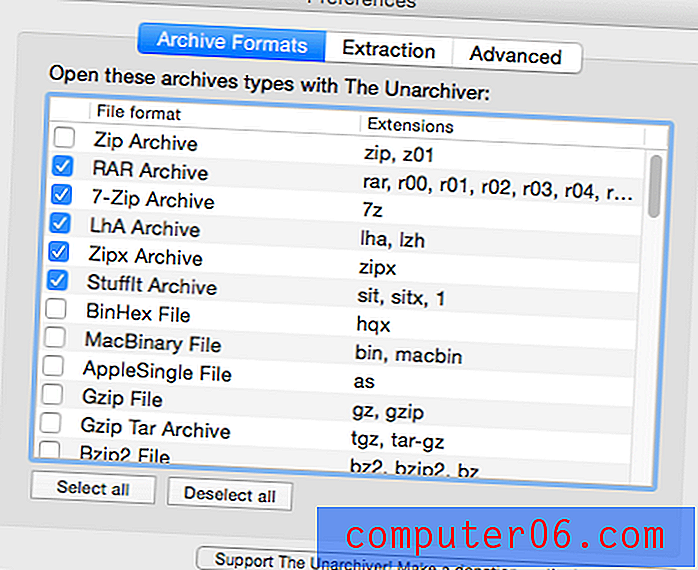
Unarchiver er min favoritt. Som navnet antyder, pakker det ut nesten alle arkiver øyeblikkelig uten å starte appen. Appen er veldig kraftig, gjør til og med det innebygde Archive Utility ikke - trekker ut RAR-arkiver. Den støtter også håndtering av filnavn i utenlandske tegnsett.
2. B1 Free Archiever
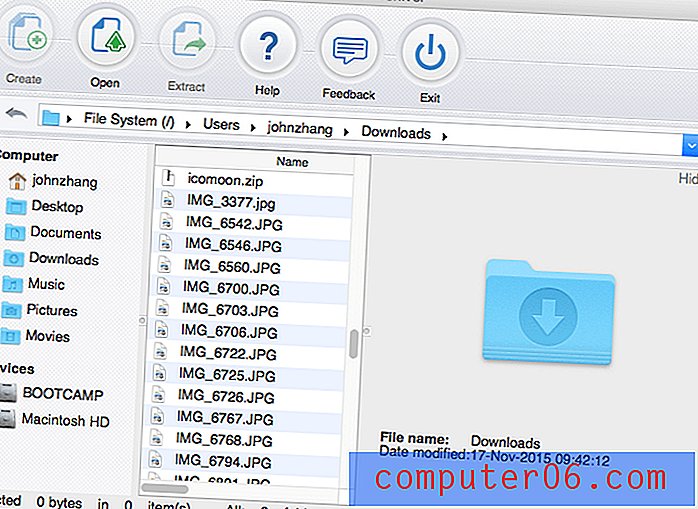
En annen flott open source-app, B1 Free Archiver, fungerer som et alt-i-ett-program for å administrere filarkiver. Som du kan se fra skjermdumpen over, lar dette verktøyet deg lage, åpne og trekke ut arkiver. Den åpner .rar, .zip og 35 andre filformater. Foruten Mac, er det også versjoner for Windows, Linux og Android.
3. UnRarX
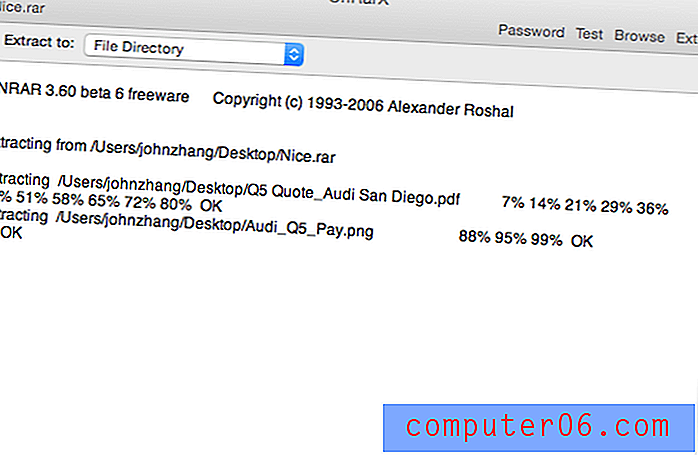
UnRarX er et enkelt verktøy utviklet for å utvide .rar-filer og gjenopprette ødelagte eller manglende arkiver med .par- og .par2-filer. Den har en ekstraksjonsfunksjon også. For å gjøre dette, bare åpne programmet, dra arkivfilene dine til grensesnittet, og UnRarX pakker ut innholdet til det angitte målet.
4. StuffIt Expander Mac
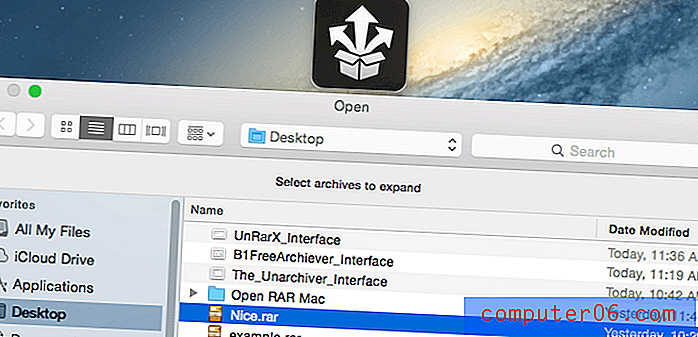
StuffIt Expander for Mac lar deg komprimere både zip- og RAR-arkiver. Jeg fant appen veldig enkel å bruke. Når programmet er installert, skal du se et ikon (som vist på toppen av skjermbildet over). Klikk på den. Velg deretter filen, spesifiser destinasjonen du vil lagre de ekstraherte filene dine, og du er ferdig.
5. MacPar deLuxe
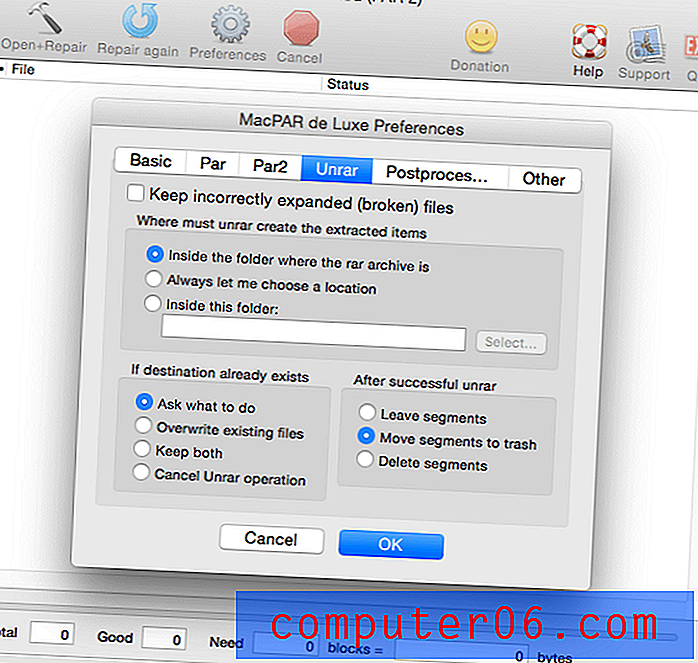
Et annet flott verktøy som kan åpne RAR-filer, og gjøre mye utover! MacPAR deLuxe, som opprinnelig ble utviklet for å gjenopprette manglende eller ødelagt informasjon ved å behandle “par” og “par2” filer, kan pakke ut dataene med den innebygde unrar-motoren. Hvis du er en Macintosh-bruker som ofte laster ned eller laster opp binære filer, vil du sannsynligvis elske dette verktøyet. Du kan få den fra den offisielle siden her.
6. iZip for Mac
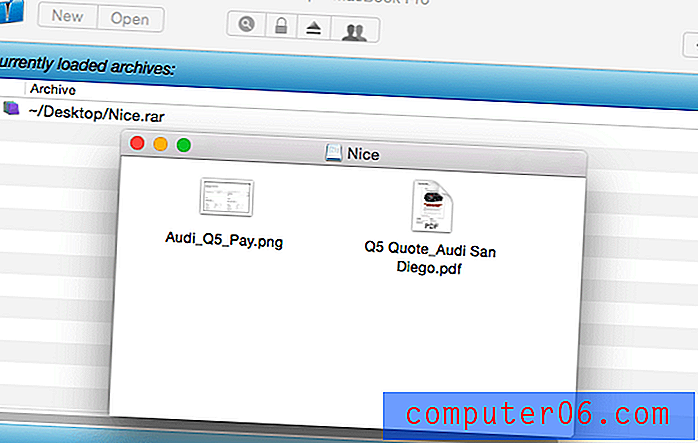
iZip er et annet kraftig, men effektivt verktøy, bygd fra grunnen for at Mac-brukere kan komprimere / dekomprimere, sikre og dele filer enkelt. Den støtter alle slags arkivformater inkludert RAR, ZIP, ZIPX, TAR og 7ZIP. For å pakke ut en fil, bare dra og slipp den i programvarens hovedgrensesnitt. Et annet vindu dukker opp med de ekstraherte filene. Super fort!
7. RAR Avtrekker gratis
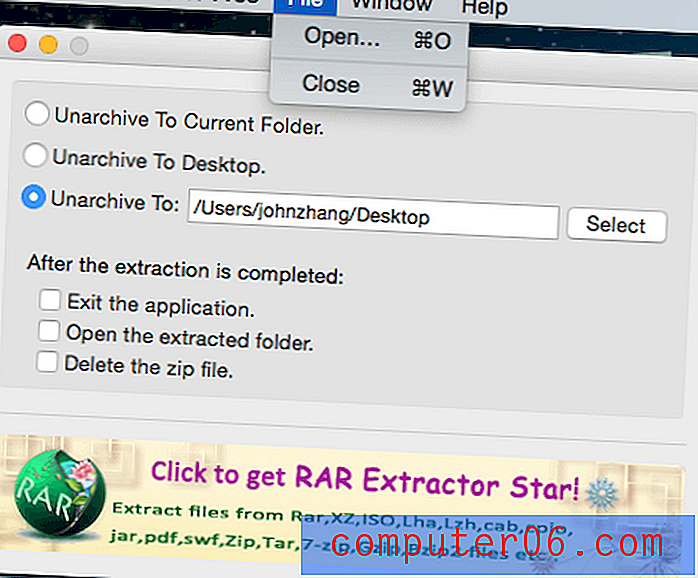
RAR Extractor Free er en app som spesialiserer seg på å trekke ut Rar, Zip, Tar, 7-zip, Gzip, Bzip2 filer enkelt og trygt. Når du har lastet ned og startet appen, vil du se et popup-vindu som ber deg om å spesifisere et “unarchive” sted. Hvis du vil laste inn filene dine, må du gå til venstre og klikke på "Åpne."
8. SimplyRAR (Mac)
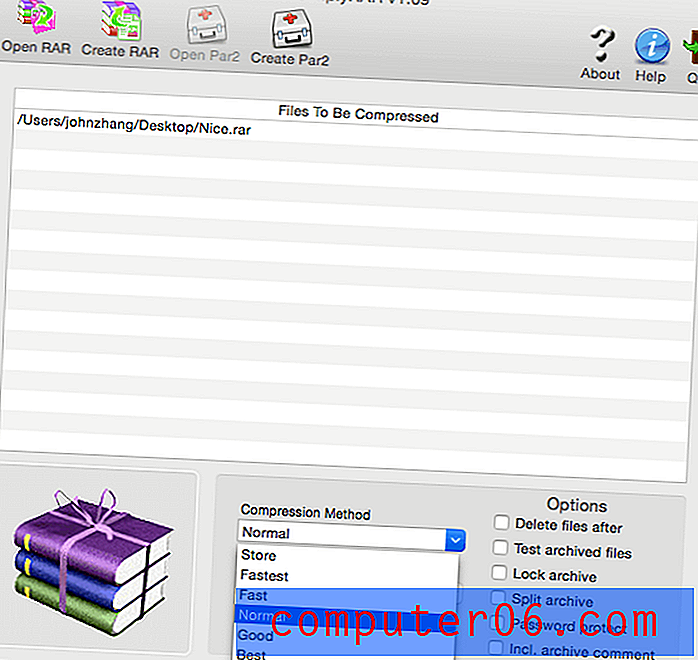
SimplyRAR er en annen fantastisk arkiveringsapp for Mac OS. Som navnet antyder, er SimplyRAR et enkelt å bruke program som gjør arkivering og unarchiving filer til en lek. Åpne den ved å slippe filen inn i applikasjonen, velge en komprimeringsmetode og dra i avtrekkeren. Ulempen med appen er at det vil være vanskelig å få støtte fra utvikleren, da det ser ut til at de ikke lenger er i virksomhet.
9. RAR Expander
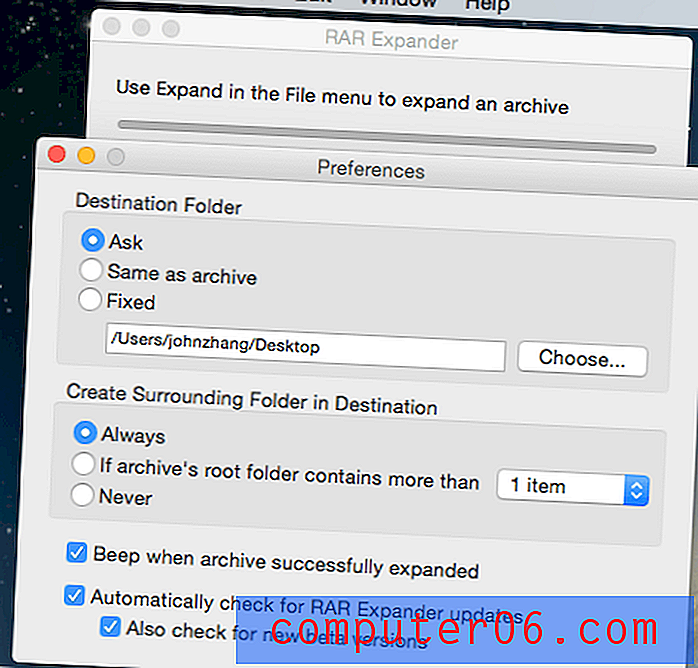
RAR Expander (Mac) er et rent GUI-verktøy for å lage og utvide RAR-arkiver. Den støtter enkelt, flerdelte eller passordbeskyttede arkiver. Den har også AppleScript-støtte og inkluderer skript for å hjelpe deg med å håndtere flere arkiver samtidig.
10. Zipeg
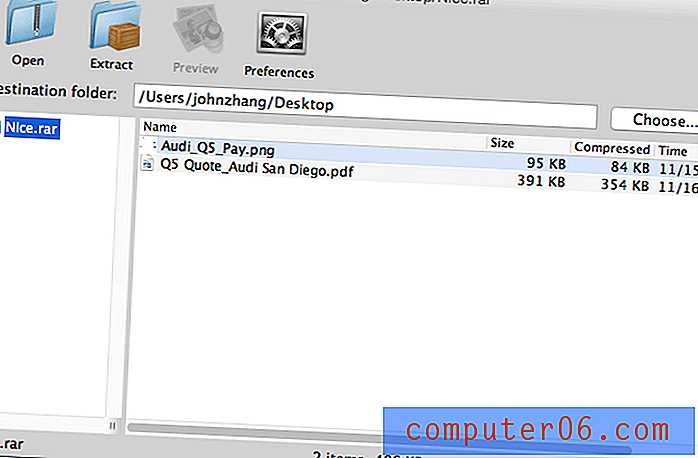
Zipeg er også praktisk, men likevel gratis. Det jeg virkelig liker er muligheten til å forhåndsvise en hel fil før den pakkes ut. Den støtter også passordbeskyttede og flerfartede filer. Merk: For å åpne programvaren, må du installere den gamle Java SE 6-runtime (se denne Apple-støtteartikkelen).
Hva er ditt favoritt-unRAR-verktøy?
Hjelper den anbefalte med å trekke ut eller pakke ut RAR-filene dine? Eller finner du en bedre unarchiver-app for Mac enn de som er oppført ovenfor? Gi meg beskjed ved å legge igjen en rask kommentar nedenfor.